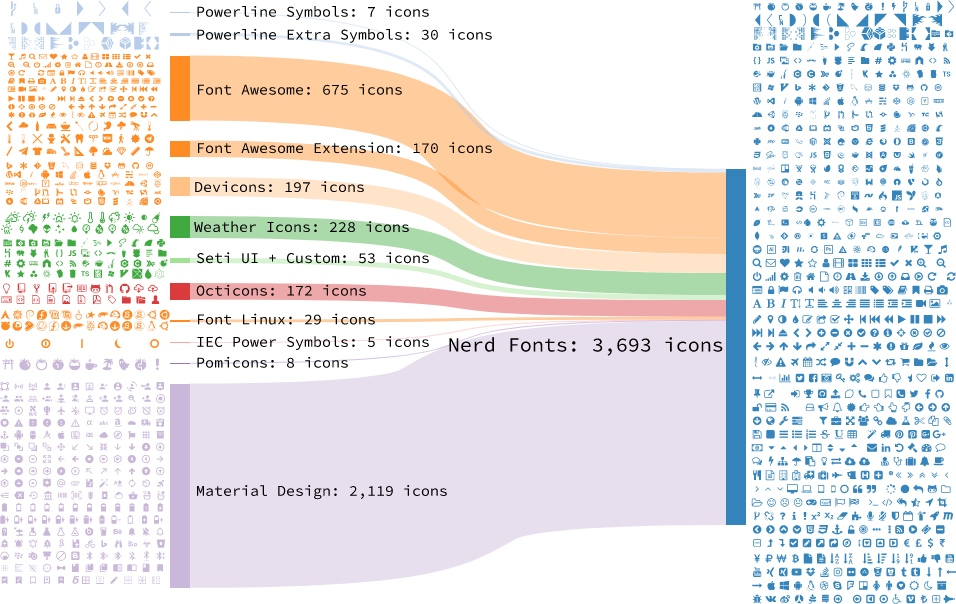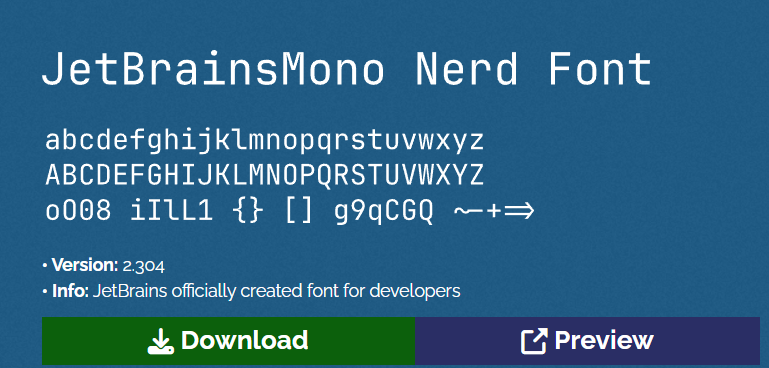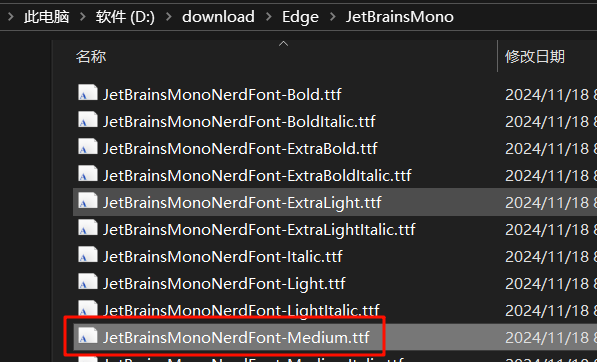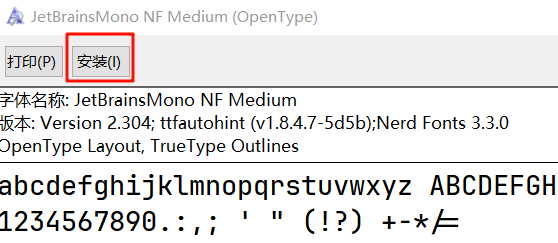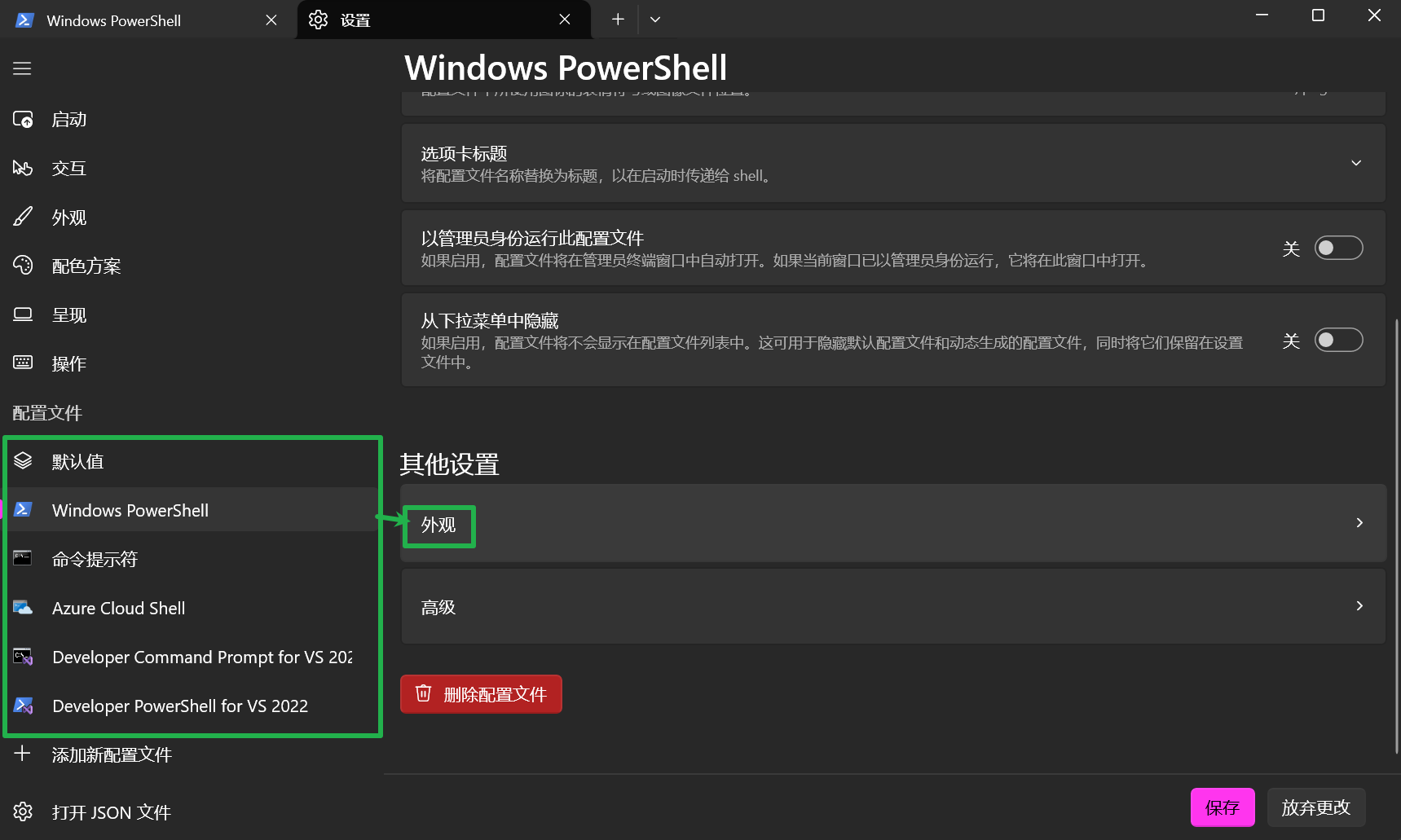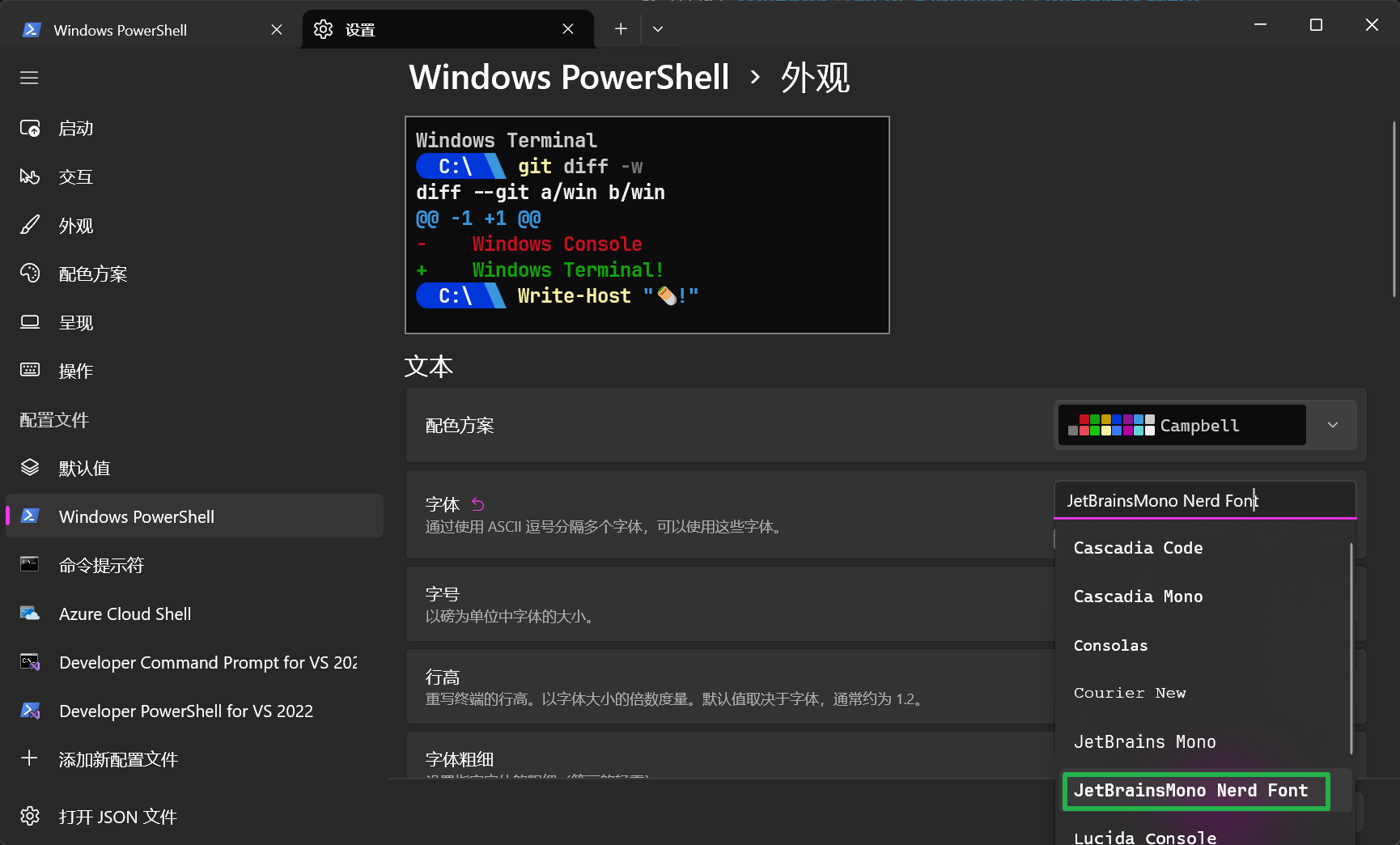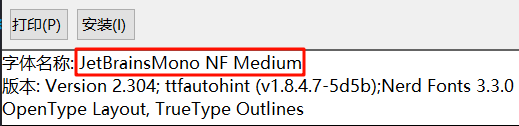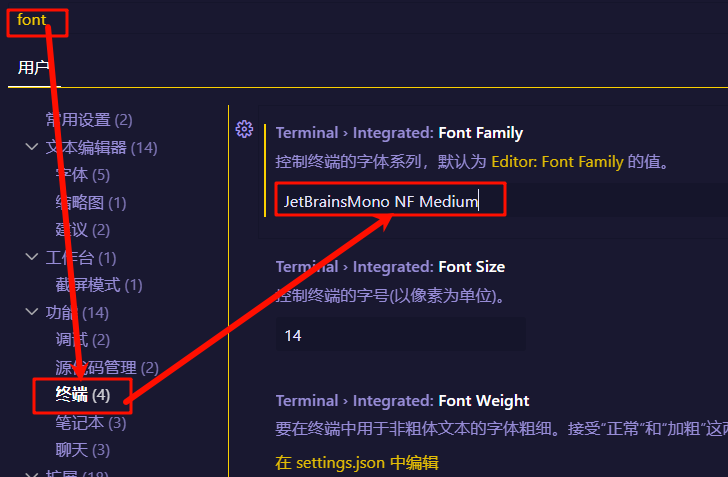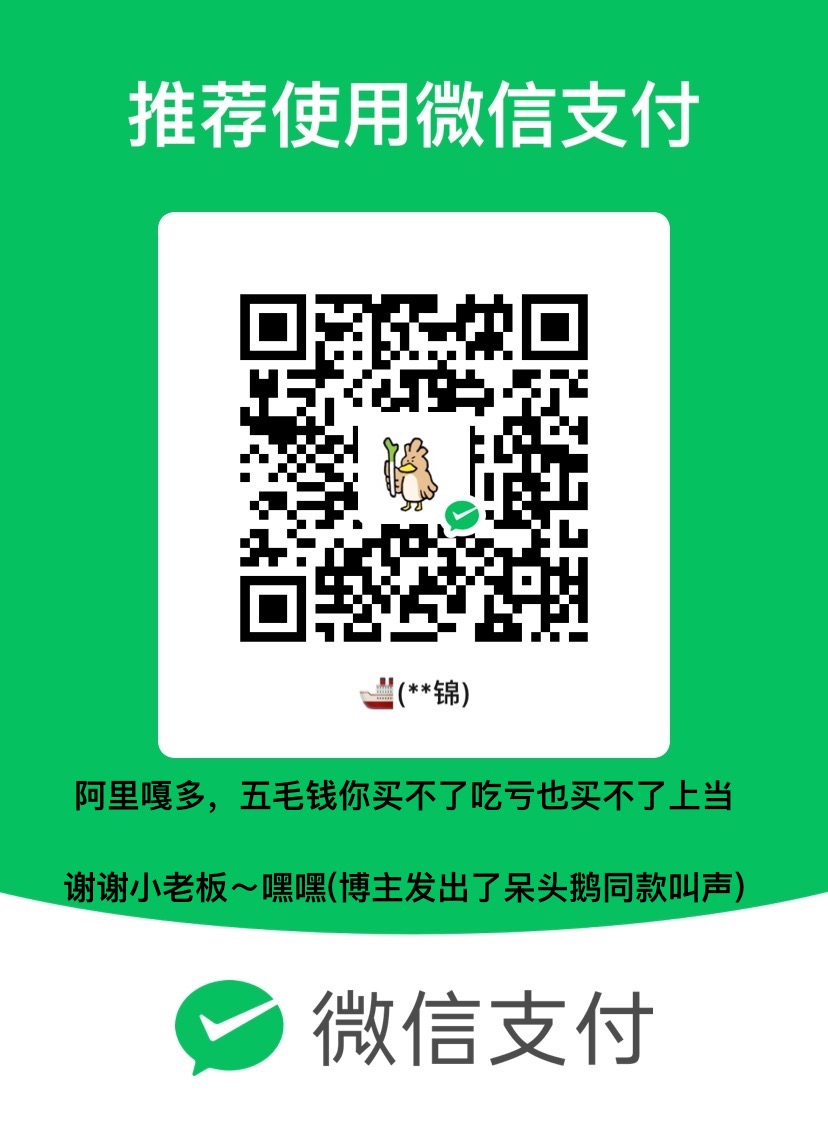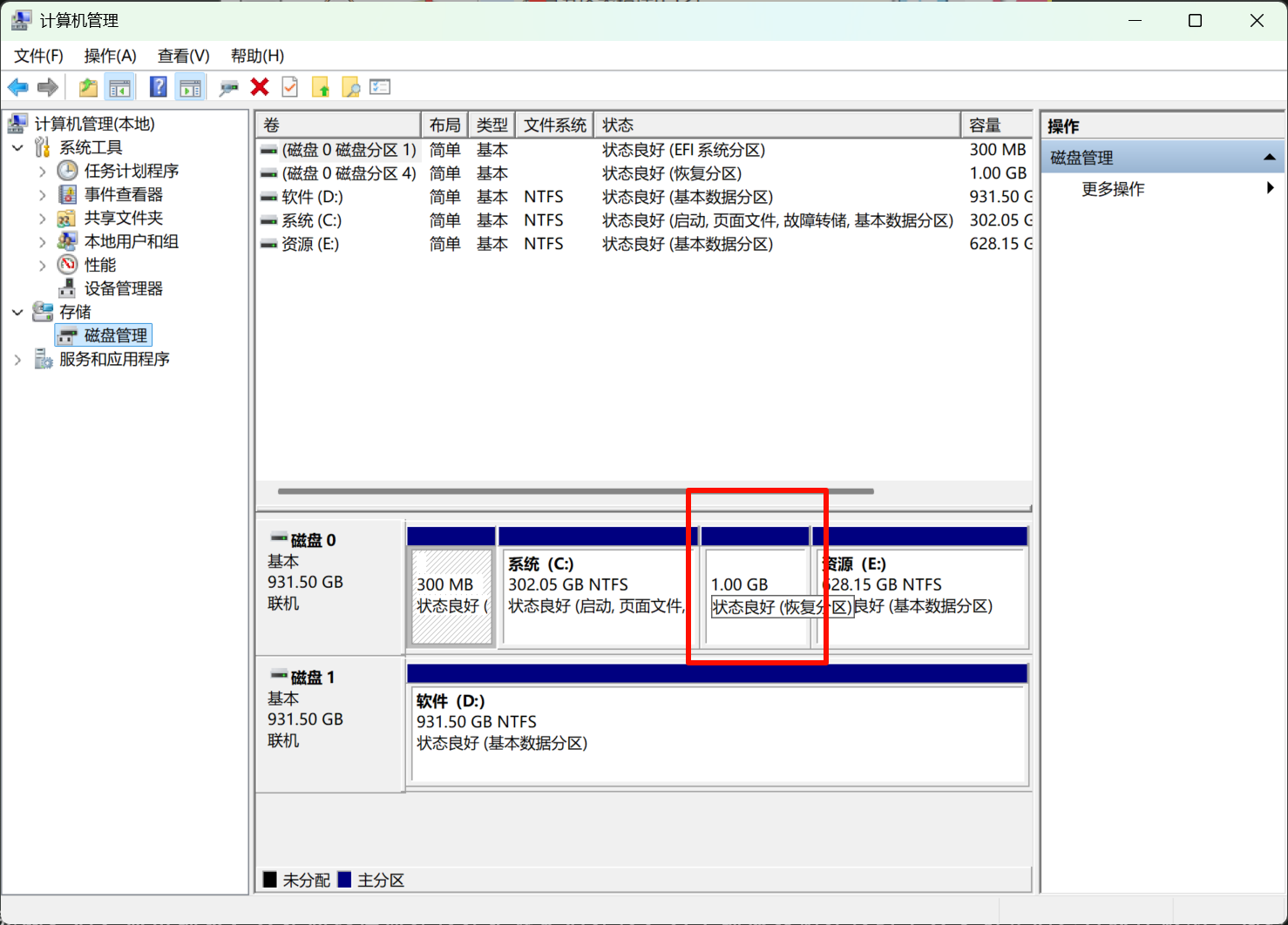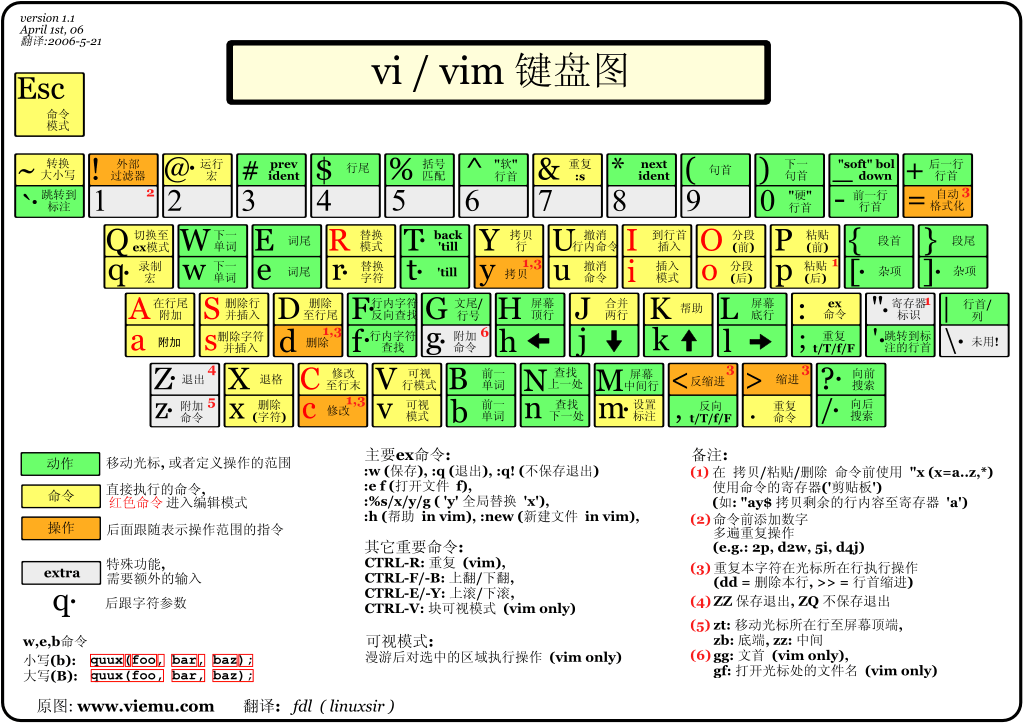Nerd字体配置
众所周知,在配置终端的时候,往往因为字体不支持,导致很多花里胡哨的图标和渲染无法正确加载出来。这就不提到一个万能无敌的字体系列——Nerd字体。
下载地址:Nerd Fonts - Iconic font aggregator, glyphs/icons collection, & fonts patcher
# 字体安装LInux安装
等待进行补充
Windows安装
下载之后解压得到一大堆的.tff字体文件,我们选择字体JetBrainsMonnoNerdFont-Medium.tff安装即可
Windows下进行配置
终端(Windows Terminal)的配置
参考连接:Windows 终端自定义提示符设置 | Microsoft Learn
Win11:
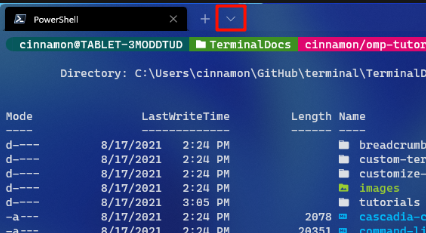
打开powershell,点击下拉角标
选择“ **外观**”。 在 **“字体”** 下拉菜单中,选择 *Cascadia Code NF* 或要使用的 Nerd Font。#### win10:
安装windows终端Windows Terminal - Windows官方下载 | 微软应用商店 | Microsoft Store
配置同上
vscode终端字体配置
打开设置,输入font,点击左侧终端列表,右侧”Font Family”中输入字体名JetBrainsMono NF Medium即可。
ctrl + s保存之后终端字体立刻就更改了,否则重启vs试一下。
本博客所有文章除特别声明外,均采用 CC BY-NC-SA 4.0 许可协议。转载请注明来自 浴巾的贼船!
评论